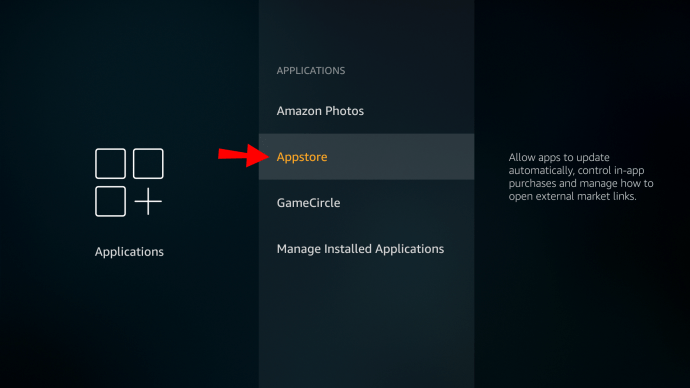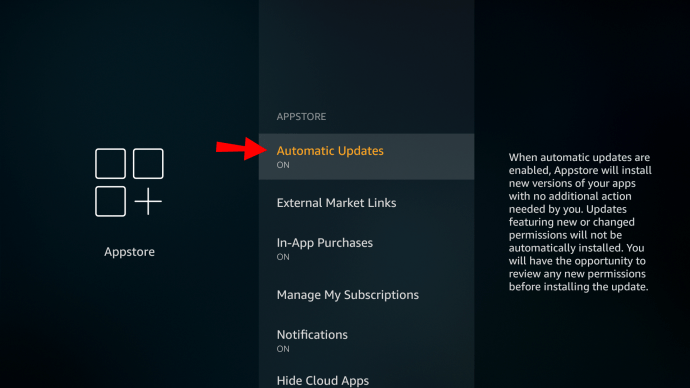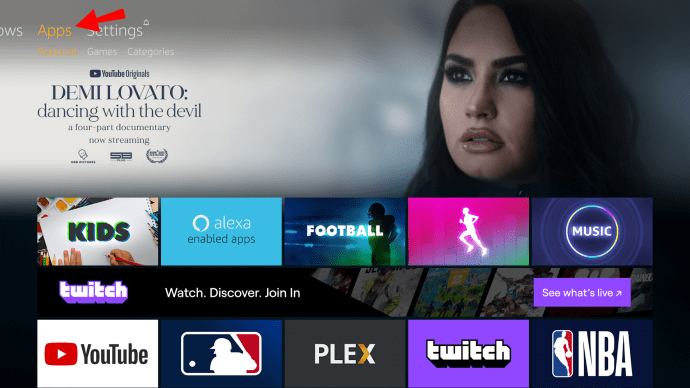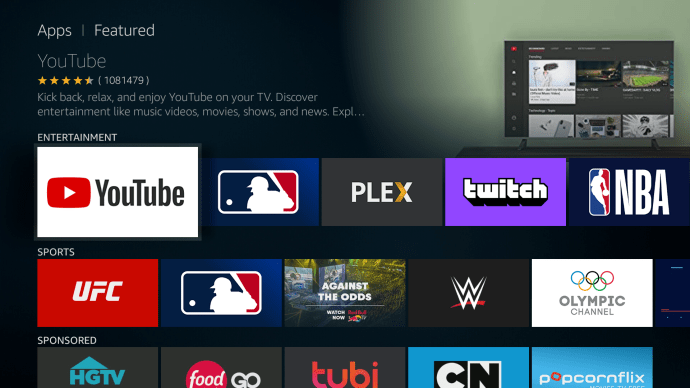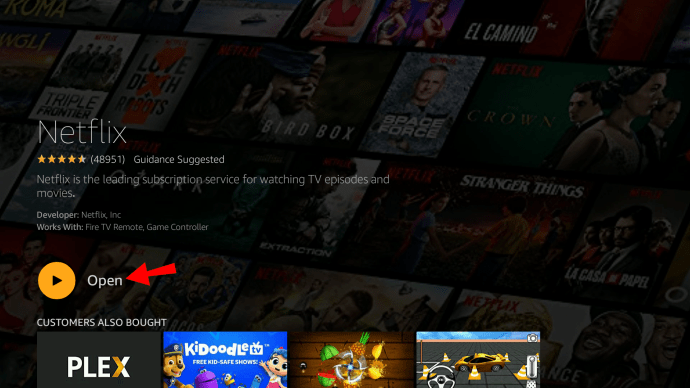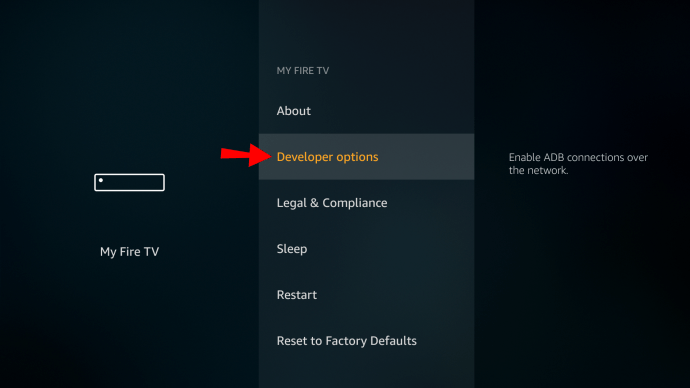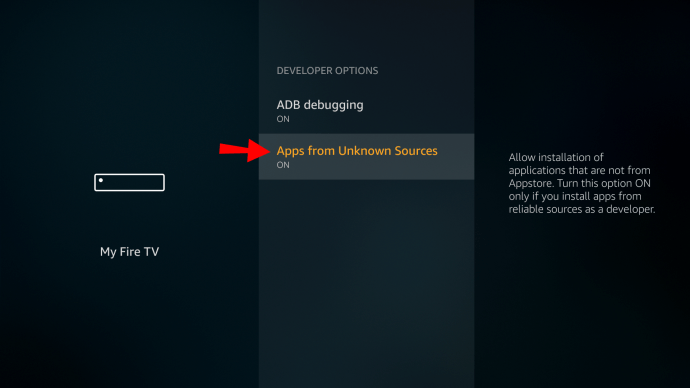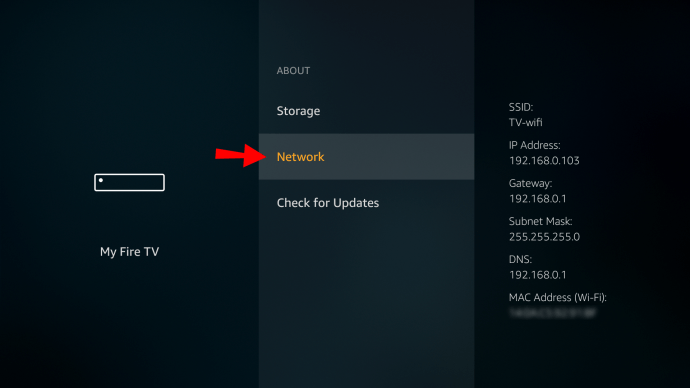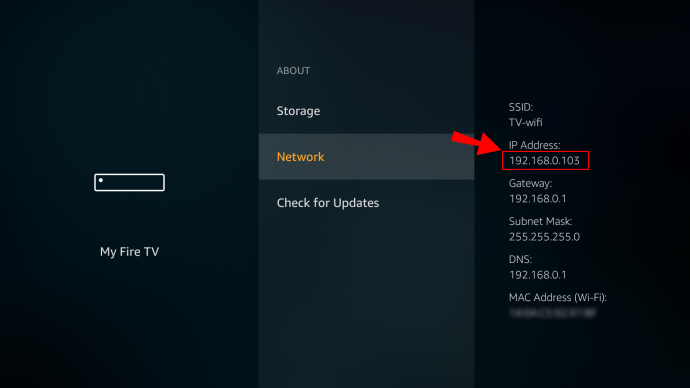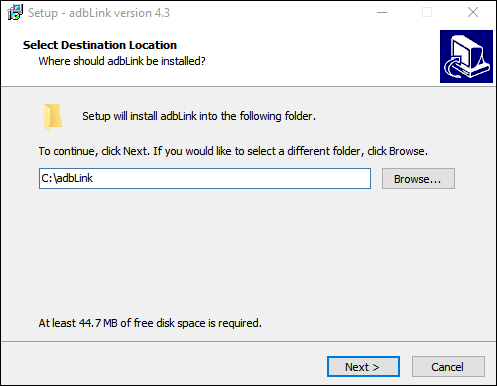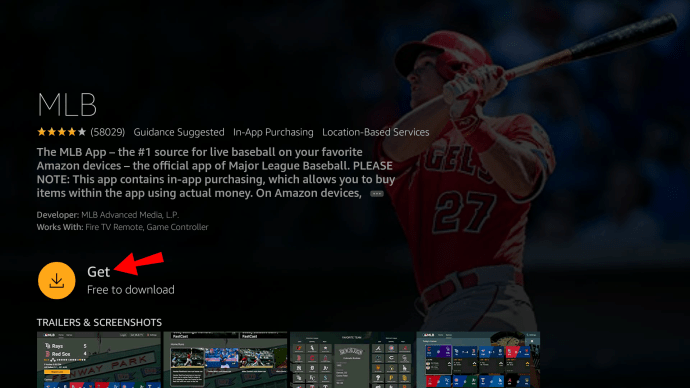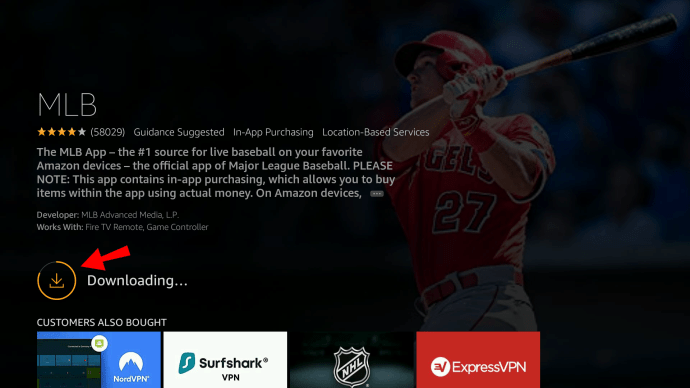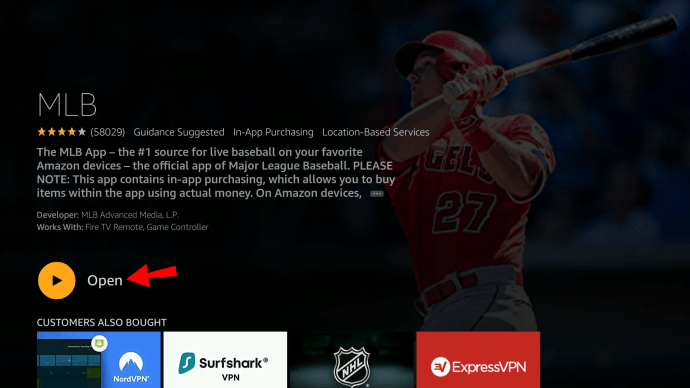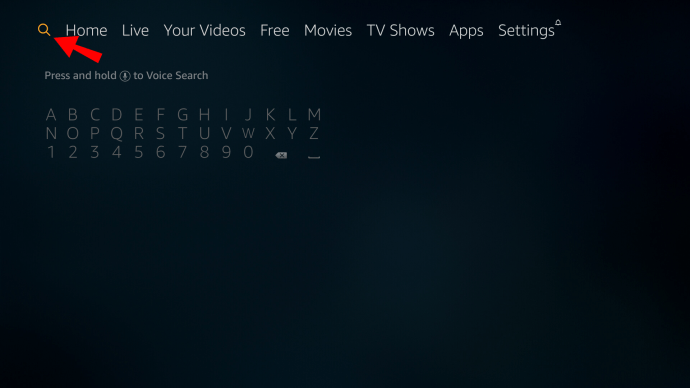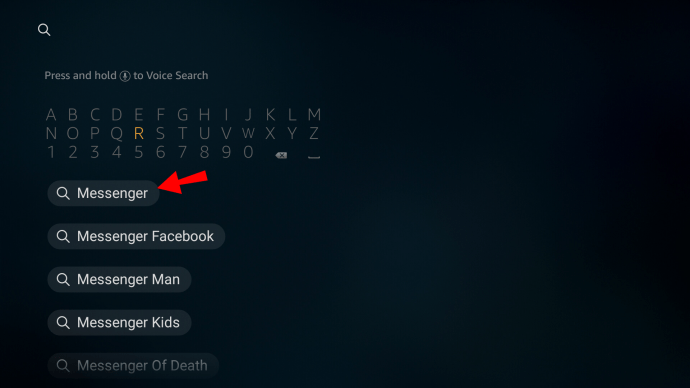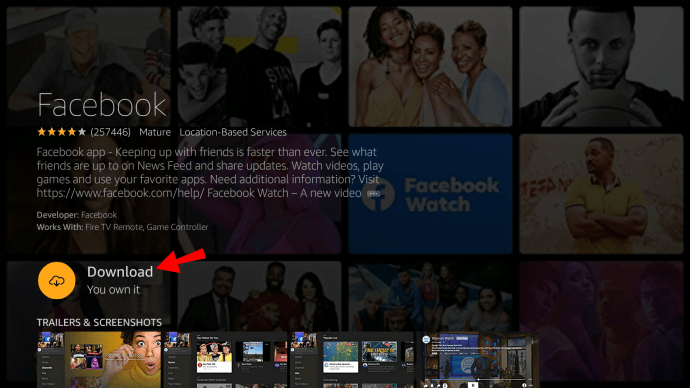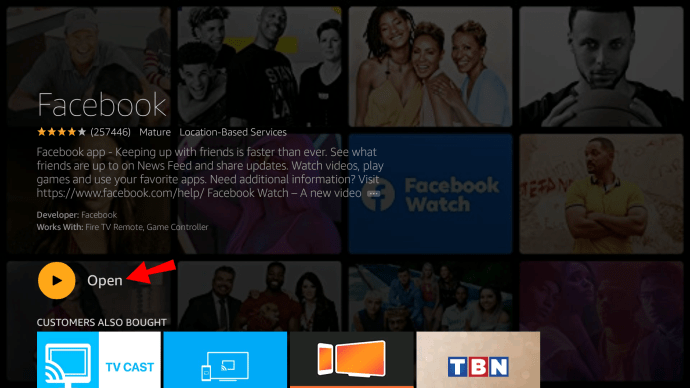Untuk memastikan pengalaman streaming anda berjalan lancar, aplikasi Fire Stick anda harus terkini. Fire TV biasanya melakukan tugas untuk anda, dengan mengemas kini semua aplikasi anda dan sistem operasi anda secara automatik. Walau bagaimanapun, dalam beberapa kes, anda perlu mengemas kini aplikasi anda secara manual.

Dalam panduan ini, kami akan menunjukkan kepada anda cara mengemas kini semua aplikasi anda di Fire Stick anda, serta memuat turun dan membuang aplikasi dari Fire TV anda. Selain itu, kami akan menjawab beberapa soalan biasa mengenai peningkatan Fire TV Stick anda.
Bagaimana Mengemas kini Aplikasi di Fire Stick?
Cara termudah untuk mengemas kini aplikasi di Fire Stick anda adalah dengan mengaktifkan kemas kini automatik. Ini akan meningkatkan aplikasi anda ke versi terbarunya, selagi anda tersambung ke internet. Pastikan Fire Stick anda mempunyai sambungan internet yang stabil, jika tidak, peranti anda tidak akan dapat mengemas kini aplikasi apa pun. Ini adalah bagaimana ia dilakukan:
- Navigasi ke skrin Utama.
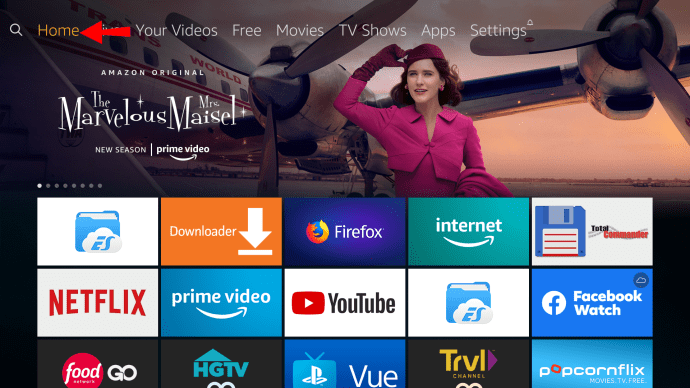
- Gunakan butang "Kanan" pada pad arah untuk memilih "Tetapan" dari menu pilihan.
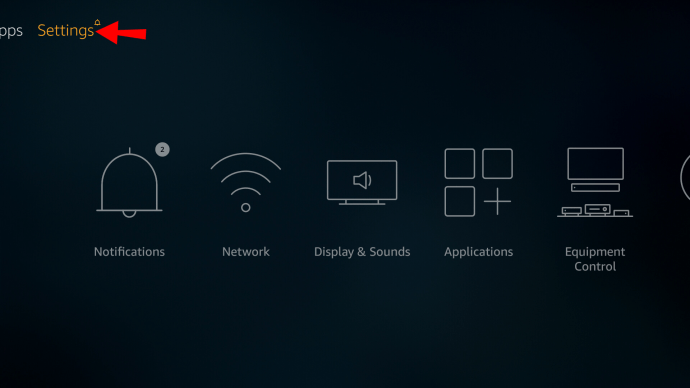
- Gunakan butang "Kanan" untuk mencari "Aplikasi".
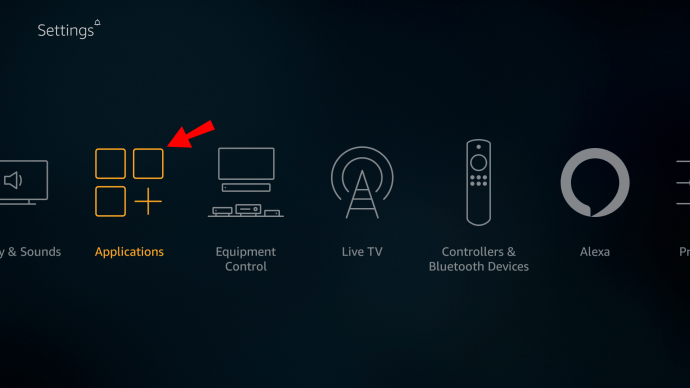
- Pergi ke "Appstore."
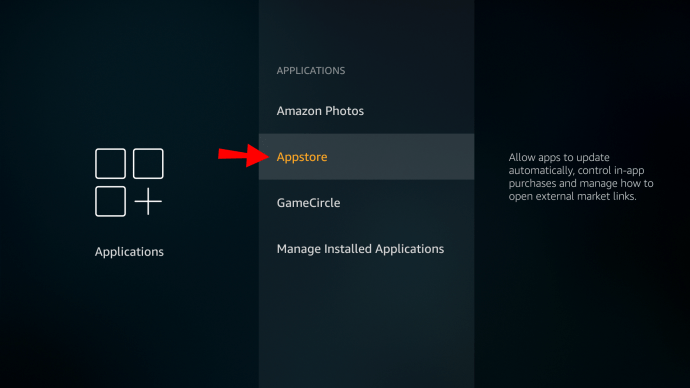
- Gunakan butang tengah bulat untuk "Pembaruan Automatik" dan pastikan disetel ke "Aktif".
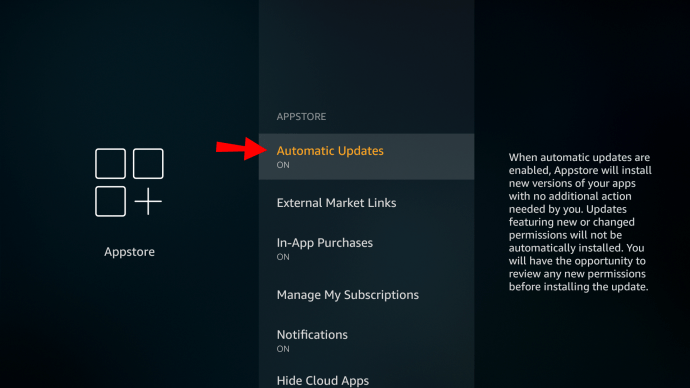
Proses mengemas kini aplikasi secara manual di Fire Stick juga agak mudah.
- Lancarkan Fire Stick anda dan arahkan ke skrin Utama pada peranti anda.
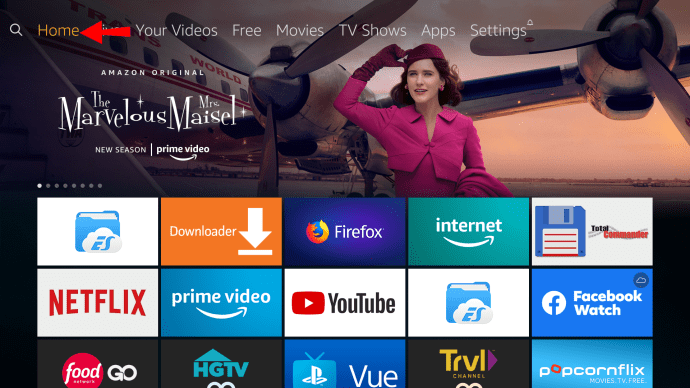
- Pilih menu di bahagian atas layar anda, dengan menekan "Naik" pada alat jauh Fire Stick anda.
- Tatal ke bahagian "Aplikasi" dengan menekan butang "Kanan".
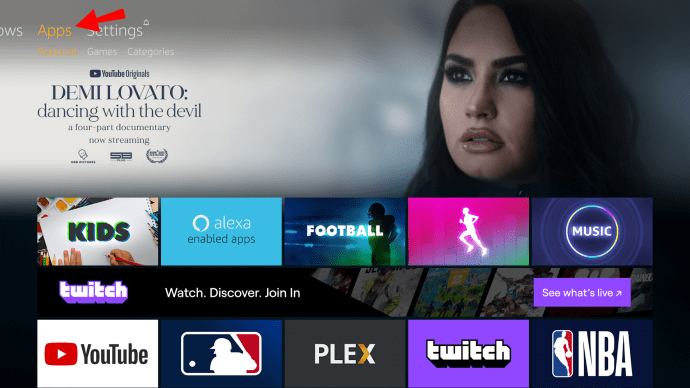
- Gunakan pad arah untuk menatal aplikasi yang tersedia.
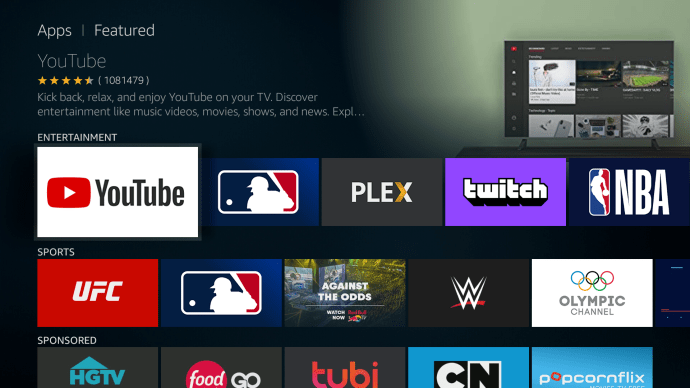
- Pilih salah satu aplikasi dengan menekan butang tengah bulat pada pad arah.
- Aplikasi biasanya akan memiliki tombol "Buka", tetapi jika pembaruan tersedia, aplikasi akan diganti dengan tombol "Perbarui".
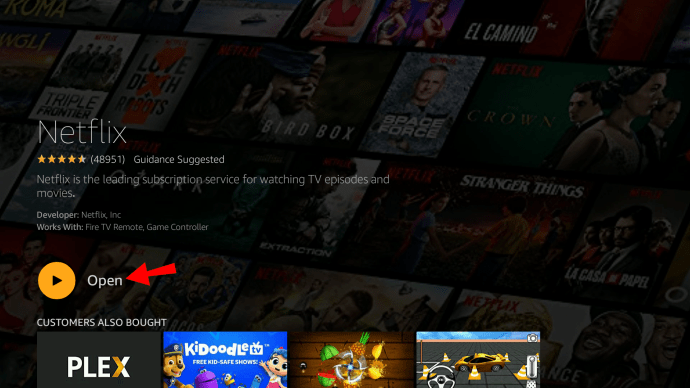
- Pilih "Kemas kini" dengan Fire Stick jarak jauh dan tunggu muat turun selesai.
- Butang "Buka" akan muncul setelah aplikasi diperbarui.
Bagaimana Mengemas kini Aplikasi Sideloaded?
Aplikasi Sideload pada Fire Stick mesti dikemas kini secara manual. Untuk menyelesaikannya, anda perlu memasang program tambahan. Mungkin kelihatan rumit, tetapi dengan mengikuti langkah-langkah di bawah, anda akan dapat melakukannya dengan cepat.
- Buka Halaman Utama anda dan pergi ke "Tetapan" pada bar menu.
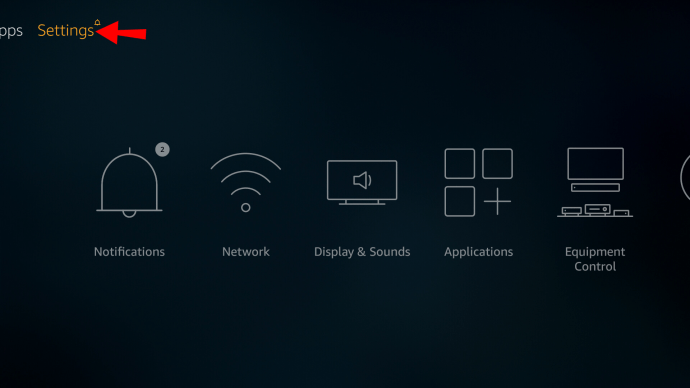
- Pergi ke "Peranti" dan kemudian pergi ke "Pilihan Pembangun."
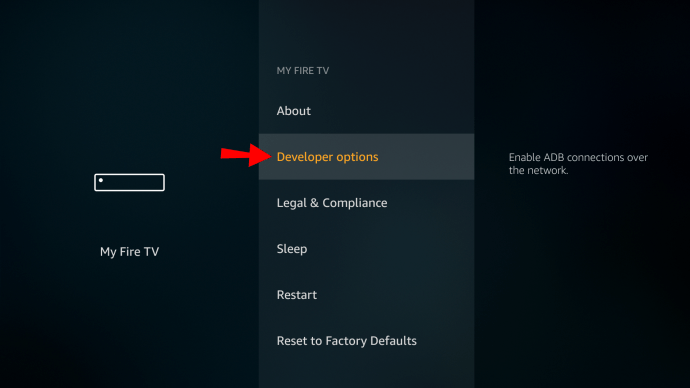
- Cari "Aplikasi dari Sumber Tidak Dikenal" dan pilih "Hidup".
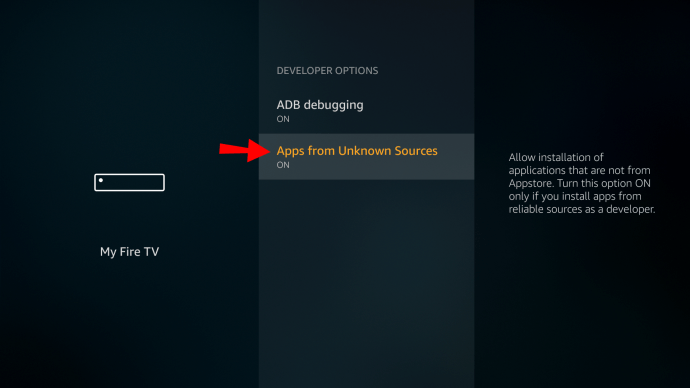
- Kembali ke "Tetapan", pergi ke "Tentang", lalu ke "Rangkaian".
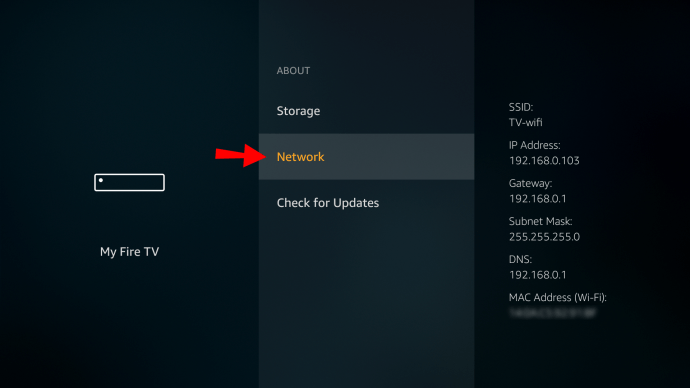
- Tuliskan alamat IP Fire TV Stick anda.
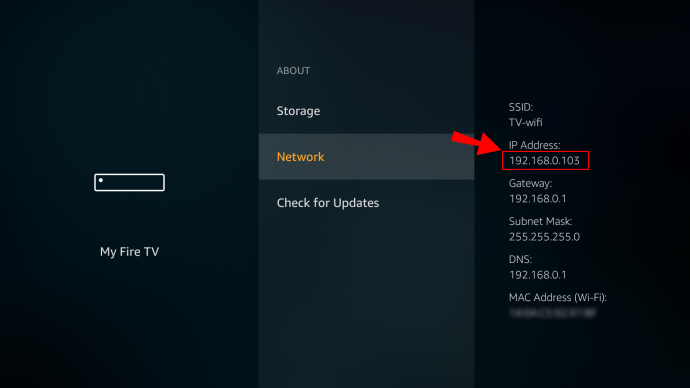
- Pergi ke halaman adbLink di komputer anda dan muat turun program.
- Pasang program.
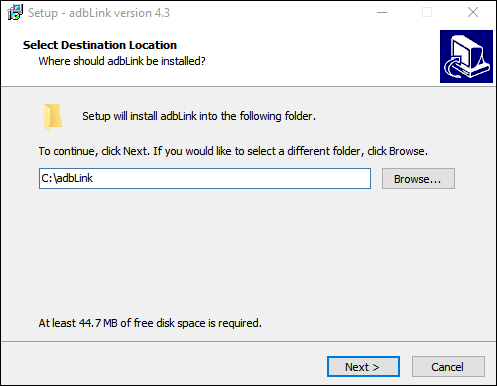
- Lancarkan dan klik "Peranti baru."
- Tambahkan Fire Stick anda dan masukkan alamat IP.
- Pasang versi terbaru aplikasi yang ingin anda kemas kini di Fire Stick anda.
- Buka adbLink, dan kemudian pilih "Pasang APK."
- Pergi ke penyemak imbas anda dan cari fail .apk di antara muka adbLink.
Pada kali berikutnya anda menghidupkan Fire TV anda, aplikasi anda yang dimuatkan samping akan dikemas kini.
Bagaimana Menambah Aplikasi ke Fire Stick?
Walaupun Fire Stick sangat selesa dengan sendirinya, fungsi Fire Stick dapat ditingkatkan dengan menambahkan aplikasi yang sesuai dengan keperluan khusus anda. Terdapat tiga cara utama untuk menambahkan aplikasi baru ke Fire Stick.
Bagaimana cara memuat turun aplikasi di Fire Stick dari Menu Aplikasi?
- Pastikan Fire Stick anda mempunyai sambungan internet yang stabil, jika tidak, peranti anda tidak akan dapat memuat turun aplikasi apa pun.
- Lancarkan Fire Stick anda dan arahkan ke skrin Utama pada peranti anda.
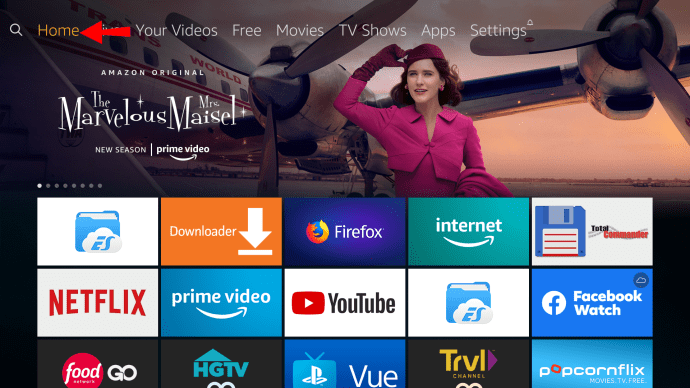
- Pilih menu atas dengan menekan "Naik" pada alat kawalan jauh Fire Stick anda.
- Tatal ke bahagian "Aplikasi" dengan menekan butang "Kanan" pada alat kawalan jauh Fire Stick anda.
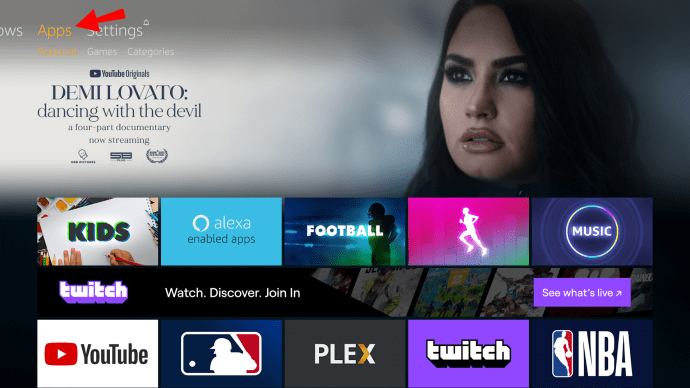
- Pilih "Aplikasi" dengan menekan butang tengah bulat.
- Gunakan pad arah untuk menatal aplikasi yang tersedia.
- Pilih salah satu aplikasi dengan menekan butang tengah bulat pada pad arah.
Catatan: Jika aplikasi tidak pernah diunduh sebelumnya, butang "Dapatkan" akan muncul. Manakala, butang "Muat turun" akan muncul jika anda pernah memuat turun aplikasi yang dipilih sebelumnya.
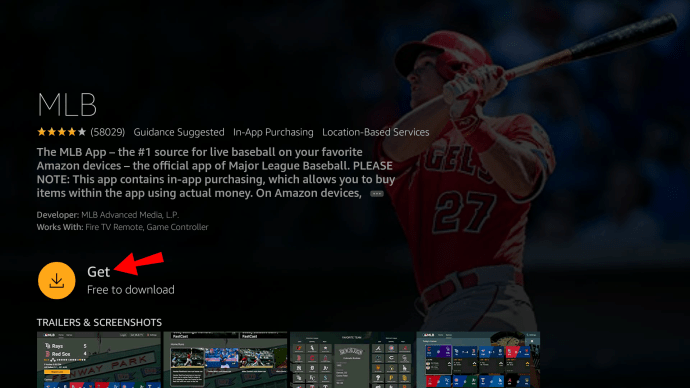
- Tunggu muat turun selesai.
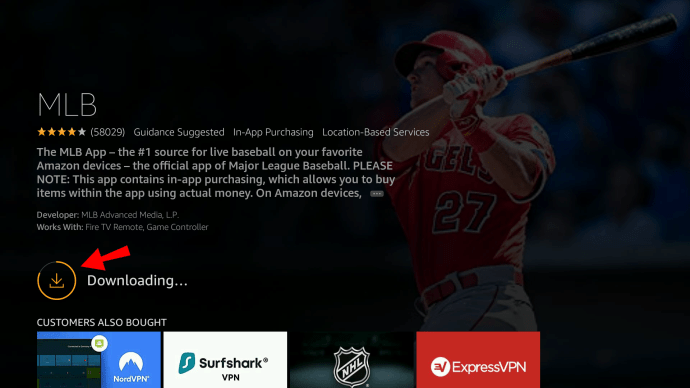
- Pilih "Buka" untuk melancarkan aplikasi.
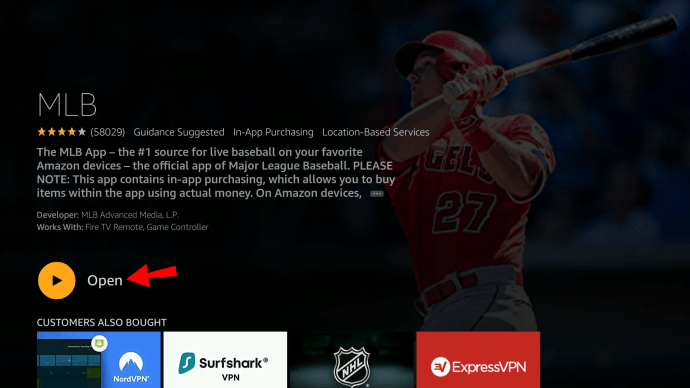
Terdapat beberapa perkara yang perlu diingat semasa mengikuti langkah-langkah yang telah digariskan.
- Aplikasi yang paling popular akan berada di bahagian pilihan di bahagian atas kategori "Aplikasi".
- Untuk melihat semua aplikasi yang ditawarkan, pengguna mesti menggunakan pad arah untuk menatal ke bawah ke dalam kategori "Aplikasi".
- Setelah memilih satu aplikasi, maklumat tambahan akan muncul, yang dapat diperiksa oleh pengguna untuk membuat pilihan yang berpendidikan antara aplikasi dengan fungsi yang serupa.
- Kelajuan muat turun akan berbeza dari aplikasi ke aplikasi, bergantung pada ukurannya, dan juga kecepatan sambungan internet anda.
- Setelah aplikasi yang dipilih dimuat, aplikasi tersebut selalu dapat diakses melalui bahagian "Aplikasi" di Fire Stick anda.
Bagaimana Memuat turun Aplikasi Menggunakan Fungsi Carian di Fire Stick?
Hanya aplikasi paling popular yang dapat dilihat di bahagian atas kategori unggulan di bahagian "Aplikasi". Sekiranya aplikasi yang anda cari tidak kelihatan, anda selalu boleh melihat dengan menggunakan fungsi carian di Fire Stick anda.
- Pilih kaca pembesar di kiri atas menu dengan menekan "Atas" dan "Kiri" pada alat kawalan jauh Fire Stick anda.
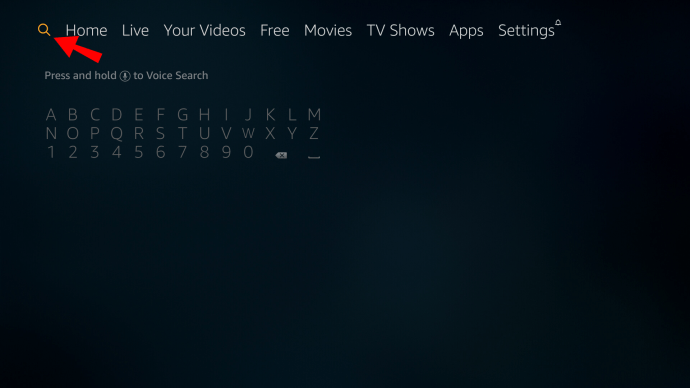
- Gunakan pad arah untuk menaip nama aplikasi yang anda cari.
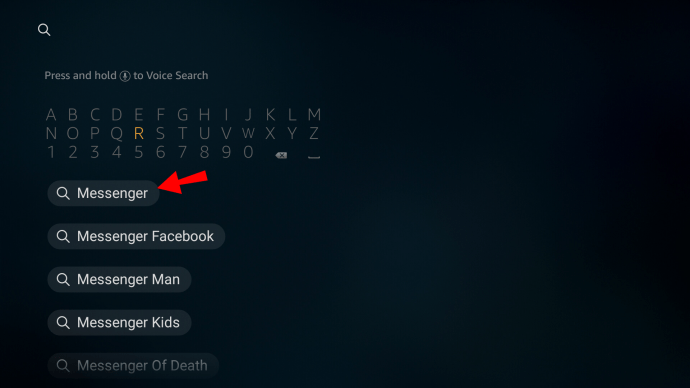
- Pilih aplikasi dalam senarai dengan menekan "Bawah" pada arah dan tekan butang tengah bulat pada aplikasi anda.
- Pilih "Dapatkan" atau "Muat turun".
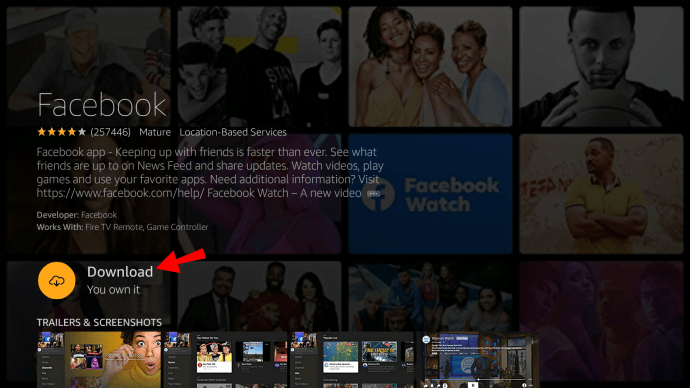
- Tunggu muat turun selesai. Selepas itu, pilih "Buka" untuk melancarkan aplikasi.
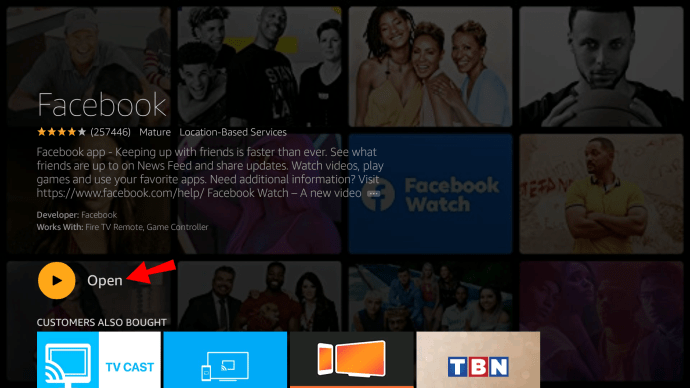
Bagaimana Memuat turun Aplikasi Melalui App Store Amazon?
Cara terakhir untuk memuat turun aplikasi memerlukan menggunakan penyemak imbas anda dan App Store yang ditawarkan oleh Amazon. Prasyarat untuk menggunakan kaedah ini adalah mempunyai akaun Amazon. Setelah mencari dan memilih aplikasi yang ingin anda muat turun, prosesnya automatik, dan aplikasi akan dimuat turun ke Fire Stick anda. Ini adalah bagaimana ia dilakukan:
- Buka penyemak imbas web pilihan anda di PC atau peranti lain.
- Di bar carian, ketik "amazon.com/appstore."
- Tatal ke bawah dan pilih kotak pilihan di sebelah "Model TV Api" pada peranti khusus anda.
- Cari aplikasi yang anda minati, dan pilih untuk melihat lebih banyak maklumat.
- Tentukan peranti yang ingin anda kirimi aplikasi dengan membuka menu dropdown di sebelah kanan.
- Memilih "Fire TV".
- Klik "Dapatkan Aplikasi" atau "Kirim".
Aplikasi akan dipasang secara automatik di Fire Stick anda. Selepas itu, pilih "Buka" pada Fire Stick anda untuk melancarkan aplikasi.
Bagaimana Mengeluarkan Aplikasi Sideloaded?
Aplikasi Sideloaded tidak dapat dicopot pemasangannya sama seperti aplikasi lain. Ini adalah bagaimana ia dilakukan:
- Sambungkan ke Fire TV anda dengan ADB (Android Debug Bridge - program yang digunakan untuk memuatkan aplikasi).
- Untuk mengetahui nama pakej aplikasi anda, jalankan perintah ini di ADB: “adb shell pm list package -3”.
- Kemudian jalankan arahan berikut: “adb uninstall PACKAGENAME” dan pastikan untuk menggunakan nama pakej aplikasi yang betul.
Ini akan menyahpasang aplikasi yang anda muatkan secara automatik di Fire Stick anda.
Soalan Lazim Tambahan
Bagaimana Saya Meningkatkan Tongkat Api Amazon?
Anda boleh mengemas kini perisian Amazon Fire Stick anda terus dari peranti Fire Stick. Ini adalah bagaimana ia dilakukan:
1. Lancarkan Fire Stick anda.
2. Gunakan butang "Kanan" pada panel arah untuk memilih "Tetapan" dari menu pilihan.
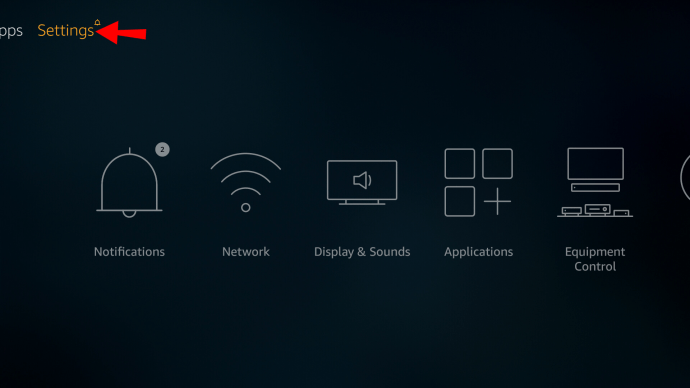
3. Cari "My Fire TV" pada senarai pilihan.

4. Gunakan pad arah untuk pergi ke "About."

5. Pergi ke "Periksa kemas kini sistem."

Sekiranya terdapat kemas kini sistem yang tersedia, anda dapat menggunakan butang bulat pada pad arah untuk memilih "Kemas kini."
Bagaimana Anda Mengemas kini Netflix di Fire Stick?
Sekiranya platform penstriman video anda tidak dikemas kini, anda mungkin menghadapi masalah semasa cuba memainkan rancangan tertentu. Netflix tidak berbeza. Secara umum, setelah anda mengemas kini aplikasi, aplikasi akan mula berfungsi seperti biasa. Ini adalah bagaimana ia dilakukan:
1. Tekan butang "Rumah" pada alat kawalan jauh Fire TV anda.
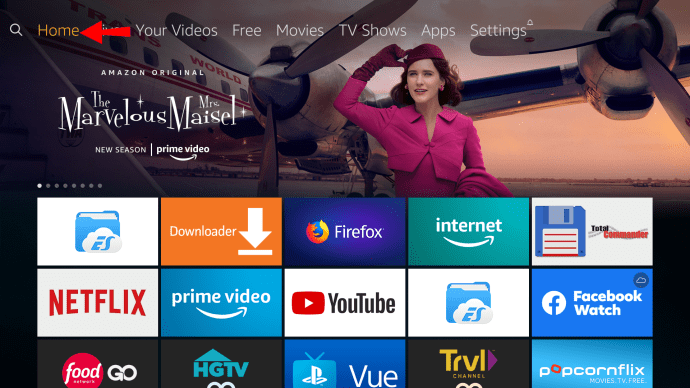
2. Navigasikan ke "Tetapan" pada bar menu anda.
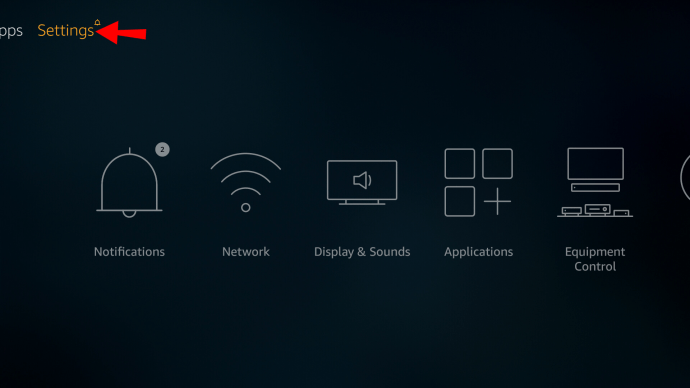
3. Pergi ke "Aplikasi".
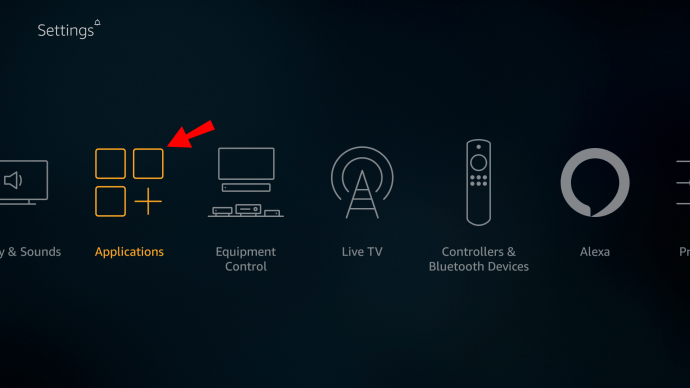
4. Pergi ke "Urus aplikasi yang dipasang."

5. Cari "Netflix."

6. Pilih "Kemas kini."

Sekiranya terdapat versi terkini yang tersedia, ia akan muncul dalam senarai pilihan. Sekiranya anda tidak dapat melihat pilihan tersebut, ini bermaksud aplikasinya sudah terkini.
Bolehkah Anda Mengemas kini Tongkat Api yang Lebih Lama?
Sekiranya anda mempunyai Fire Stick versi lama, ia boleh dikemas kini seperti versi lain. Itu hanya akan berlabel berlainan di Tetapan ("Peranti" atau "Sistem").
Sebaik sahaja anda menemuinya, pergi ke "Tentang", kemudian ke "Periksa kemas kini sistem." Mulai saat itu, anda boleh mengemas kini Fire Stick anda ke versi terbaru.
Apakah Aplikasi Percuma di Fire Stick?
Terdapat banyak aplikasi dan saluran percuma yang boleh anda akses di Fire Stick anda. Sebahagian daripadanya dipasang secara automatik, dan yang lain dapat anda temukan di Amazon App Store. Berikut adalah beberapa aplikasi percuma yang paling popular di Fire Stick untuk streaming filem, muzik, dan rancangan TV.
• Youtube
• Pawagam HD
• Kodi
• Tubi
• Berkedut
• Spotify
• TV Taufan
• Keretakan
• Bee Tv
• Popcornflix
Bagaimana Saya Mengemas kini Aplikasi di Jailbroken Fire Stick?
Aplikasi dikemas kini pada Fire Stick jailbreak seperti yang anda lakukan dengan aplikasi biasa pada Fire Stick biasa. Sekiranya anda berminat untuk mengetahui caranya - kembali beberapa soalan. Semua arahan ada.
Pastikan Fire Stick anda Dikemas kini untuk Pengalaman Streaming yang Optimum
Sekarang anda sudah tahu cara mengemas kini aplikasi Amazon dan aplikasi yang diturunkan di Fire Stick. Anda juga telah mempelajari cara mengemas kini Fire Stick anda, membuang aplikasi yang dimuatkan sisi, dan banyak lagi perkara berguna yang akan menjadikan Fire Stick anda berfungsi dengan sempurna.
Adakah anda pernah mengemas kini aplikasi di Fire Stick anda? Adakah anda menggunakan kaedah yang digariskan dalam artikel ini? Beritahu kami di bahagian komen di bawah.